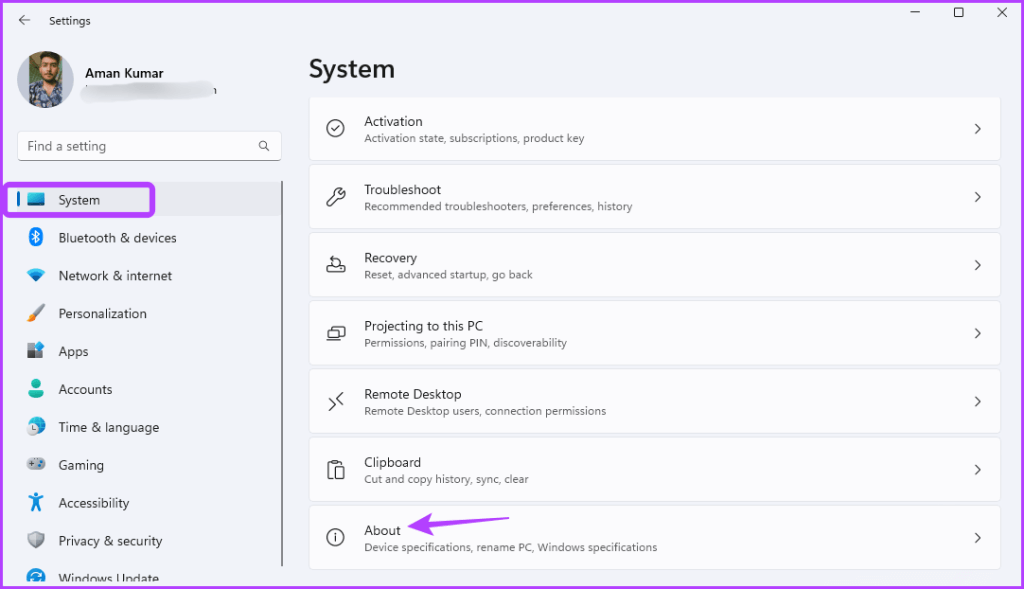如何在 Windows 11 文件资源管理器中启用 AI 操作?
微软已开始将 Windows 11 与 AI 集成。它通过 CO Pilot 和 BING AI 启动了这一流程。展望未来,微软现已决定在 Windows 11 文件资源管理器中启用 AI。通过最新的更新,用户可以使用文件资源管理器执行人工智能驱动的操作。这将有助于自动组织文件并对文件和文件夹使用智能搜索。
文件资源管理器 AI 功能提供什么?
- 允许 Windows 用户使用文件资源管理器有效地搜索文件和文件夹。
- 自动提供在文件资源管理器窗口中组织文件的建议。
- 图像编辑功能,例如背景模糊、对象删除和元素提取。
- 创建 PDF、文本文件和其他支持格式的简明摘要。
- 使用上下文菜单访问人工智能驱动的工具,节省时间和精力。
- 可以从文件资源管理器轻松访问微软的人工智能助手 Copilot。
根据微软将人工智能集成到 Windows 操作系统的总体计划,上述所有功能以及更多功能将逐步向 Windows 11 用户提供。这将提高用户的工作效率并增强文件和文件夹的管理。
我们应该采取哪些步骤在 Windows 11 文件资源管理器中启用 AI 操作?
要在 Windows 11 PC 上启用 AI Actions,您需要登录 Windows PC 的 Microsoft 帐户和稳定的互联网连接。执行下面提到的步骤 –
步骤一:将你的电脑更新到最新版本的 Windows 11。
步骤2:按 Win + E 打开文件资源管理器,然后单击顶部功能区中的三个水平点。它也称为更多选项。
步骤3:从下拉菜单中选择“选项”。
第4步:启用“显示人工智能建议”选项。
笔记 :该功能可能不适用于所有 Windows 用户,因为 AI 功能将逐步推出。您应该运行 Windows 11 Build 26200.5603(开发版)或 Windows 11 Build 26120.4151(测试版)。
Microsoft 保证 Windows 的所有真实用户都将通过更新获得新功能。但这个过程将是逐步推出的。要立即体验这些功能,您需要借助 ViVeTool。我们已经解释了使用此工具的所有步骤。
步骤一:导航至官方ViVe工具应用程序并下载该应用程序的最新版本。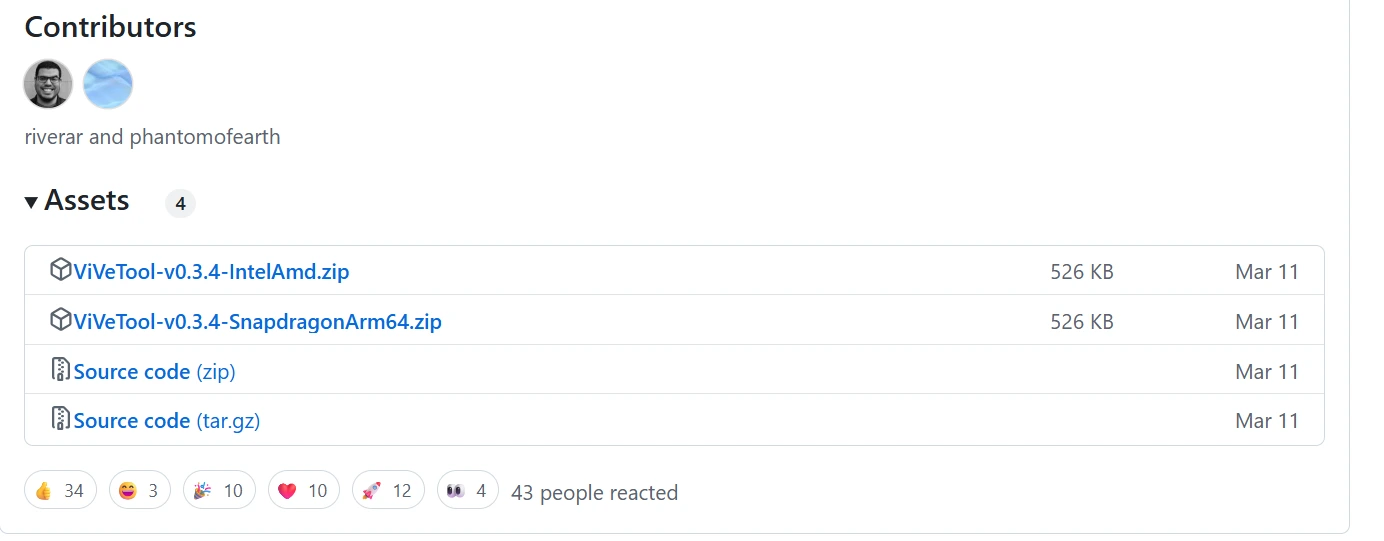
建议阅读:如何在 Windows 中获取文件资源管理器的帮助:初学者指南
步骤2:将下载的压缩文件夹中的文件解压到 C:ViVeTool 文件夹。这将有助于从命令提示符执行该工具。
步骤3:按Win + R打开“运行”对话框,输入cmd并按Ctrl + Shift + Enter以管理员模式打开命令提示符。
第4步:复制并粘贴下面提到的命令,然后按 Enter 键。
c:vivetoolvivetool /enable /id:54792954,55345819,48433719。
第5步:重新启动您的电脑以使更改生效。
笔记 :手动启用 AI 功能后,单击顶部功能区中的三个水平点后,您将看到上下文菜单中出现一个名为 AI 操作的新部分。
我们如何使用人工智能动作
在文件资源管理器中启用 AI 操作后,使用它们非常容易。这是您可以做的。
- 仅当文件类型受支持时,您才能找到该文件。目前支持的主要文件类型为图像的 .jpg 和 .png,以及文档的 .docx、.pdf 和 .txt。
- 当您右键单击“文件资源管理器”窗口中的任何文件时,您将能够访问一组新选项。将显示 AI 操作列表,该列表根据文件类型而有所不同。
- 您还可以通过请求 AI 功能为您执行各种操作,例如总结文档、模糊背景、删除不需要的对象等。
- Bing 视觉搜索可用于在线查找产品或类似图像。
- 使用“创建常见问题解答”功能从复杂文档创建常见问题解答。
结论
Microsoft 将 AI 操作集成到文件资源管理器中。这是一个巨大的变化,因为我们现在在 Windows 操作系统中使用人工智能。这将帮助我们更好地管理文件并提高生产力。人工智能的加入可以减少人工工作量和时间。我们已经解释了在文件资源管理器中启用 AI 操作的两种方法。
您可以随时通过在下面的评论部分发表评论来联系我们。








![如何阻止 WhatsApp 保存照片 [完整指南]](https://pfrlju.com/tech/avilas/wp-content/uploads/cache/2025/12/stop-whatsapp-from-saving-photos.jpg)